
Você deve ter notado que, misteriosamente, o ícone do teclado de toque do Windows continua aparecendo na bandeja do sistema (ou o teclado real aparece). Se você está tão irritado com a aparência fantasma quanto nós, você definitivamente vai querer tirar proveito dessa solução simples para bani-la permanentemente.
Índice
Por que o teclado sensível ao toque continua aparecendo?
Existem duas situações principais em que você pode encontrar o ícone do “teclado de toque” aparecendo na bandeja do sistema. A primeira, e mais comum situação, é que você tem um laptop ou tablet conversível executando o Windows 8 ou 10 e esse dispositivo tem uma tela sensível ao toque. Nesse caso, o Windows está tentando sempre tornar o teclado de toque na tela acessível para você no caso de você desejar usar o dispositivo no modo somente toque. Se você nunca usa a tela sensível ao toque em seu dispositivo, a presença do ícone e o carregamento acidental do teclado na tela pode se tornar muito incômodo muito rapidamente.
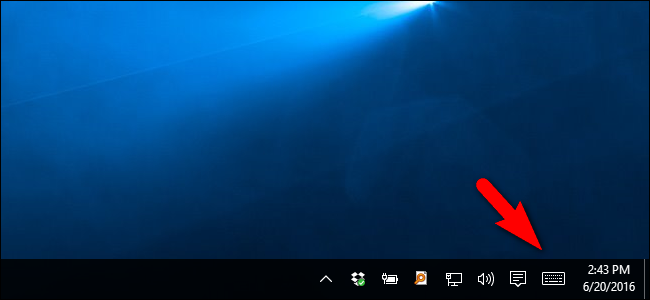
A segunda situação, e menos comum, é que você se conectou à sua máquina Windows com Windows Remote Desktop Connection ou uma solução de área de trabalho remota semelhante e o Windows ativou o teclado de toque para que você possa, se necessário, usar o mouse ou o dedo (se estiver conectando via dispositivo com tela de toque) para digitar no computador remoto.
Parece haver um pequeno bug em ambos os casos em que mesmo depois de desligar o teclado pelo mecanismo óbvio, clicando com o botão direito do mouse no ícone e desmarcando “mostrar botão de toque do teclado”, ele retorna logo em seguida, ou na reinicialização. Não há como banir o ícone usando a barra de tarefas normal e as personalizações da bandeja do sistema . Além desse aborrecimento mais comum, alguns usuários do Windows até correm para o teclado de toque surgindo inesperadamente quando acionado por um evento invisível – se você nem mesmo precisa do teclado de toque, isso é particularmente irritante.
Se esta, embora pequena intrusão em sua bandeja do sistema (ou uma intrusão maior diretamente em sua área de trabalho) é dolorosamente irritante para você, então é fácil, se você souber onde olhar, banir permanentemente o ícone do teclado de toque.
Primeiro, vamos ver como se livrar do ícone (o que pode ser suficiente para alguns leitores) e, em seguida, como banir o aplicativo do teclado de toque completamente para que ele não apareça na bandeja do sistema nem apareça aleatoriamente.
Duas pequenas notas antes de continuarmos. Primeiro, você precisa ter acesso administrativo ao computador em questão para acompanhar este tutorial. Em segundo lugar, o teclado de toque que está incluído com o Windows 8 e Windows 10 como parte da integração da tela de toque (e que aparece em todo o hardware do sistema operacional está instalado, independentemente de se tratar de um dispositivo de tela de toque ou não) é não o on aplicativo de teclado de tela que foi integrado ao Windows por muito tempo. Ao desabilitar o teclado da tela de toque, você não remove o aplicativo de teclado da tela – ele permanecerá instalado e disponível para as situações de falha de teclado de emergência, se necessário.
Solução um: desative o serviço do teclado sensível ao toque
Esta é a primeira etapa, e a etapa que deve ser suficiente para a maioria dos usuários. O teclado de toque é carregado como um serviço do Windows por padrão. A maneira mais direta de se livrar do aborrecimento é simplesmente desabilitar o serviço. Para fazer isso, abra o menu Serviços pressionando Windows + R no teclado e digitando “services.msc” na caixa de diálogo de execução resultante.

No menu Serviços que aparece, clique na coluna “Nome” para classificar os serviços por nome e, em seguida, role até localizar o “Serviço de teclado de toque e painel de manuscrito”. Clique duas vezes na entrada.

No menu de propriedades resultante, procure “Tipo de inicialização” e, no menu suspenso, altere para “Desativado”. Na parte inferior da janela, em “Status do serviço”, clique em “Parar” para interromper o serviço.

Clique em “OK” e então, ao reiniciar o computador em seguida, a mudança deve ser permanente. Nenhum ícone mais irritante na bandeja do sistema.
Solução dois: renomear TabTib.exe
Se você descobrir que o teclado virtual aparece novamente, apesar de desativar o serviço como fez na etapa anterior, talvez seja necessário adotar uma abordagem um pouco mais drástica para tirá-lo da sua cara: desativando o executável real.
Esta etapa é simples e facilmente reversível, mas envolve mexer nos arquivos de sistema do Windows, portanto, você precisa seguir cuidadosamente as instruções. Para renomear o arquivo necessário, pressione Windows + R para abrir a caixa de diálogo Executar e digite o seguinte local:
C: \ Arquivos de programas \ Arquivos comuns \ microsoft shared \ ink
Pressione Enter para ir para a pasta e role para baixo até encontrar o arquivo “TabTip.exe”. Faremos algumas pequenas alterações no arquivo que incluem a alteração da propriedade do arquivo (para que possamos renomeá-lo) e, em seguida, renomeá-lo para que não seja mais executado. Essas alterações são totalmente reversíveis, caso você deseje habilitar o acesso ao teclado da tela de toque no futuro.
Clique com o botão direito no arquivo “TabTip.exe” e selecione “Propriedades”.

Na parte inferior da caixa de propriedades, clique em “Avançado”.

Na parte superior da janela Configurações de segurança avançadas, procure a entrada rotulada “Proprietário”. Por padrão, o arquivo pertence a “TrustedInstaller”. Clique no botão “Alterar” para alterar isso.

Na caixa “Selecionar Usuário ou Grupo”, procure a caixa “Digite o nome do objeto a ser selecionado” e digite “Administradores”, conforme mostrado abaixo. Clique OK.

Clique em OK em cada janela até que você esteja de volta na pasta onde encontramos o arquivo TabTib.exe (você deve OK em tudo e sair das janelas de propriedades para que a alteração do proprietário tenha efeito).
Abra os menus exatos que acabamos de abrir – clique com o botão direito e selecione “Propriedades” e depois clique em “Avançado” para nos levar de volta para onde estávamos. Em “Configurações avançadas de segurança” clique em “Alterar permissões”, localizado no canto inferior esquerdo da tela, a seguir clique em “Administradores” para alterar as configurações para aquele grupo.

Na janela de permissão “Administradores”, selecione “Controle Total” (isso marcará todas as outras caixas automaticamente, exceto para “Permissões especiais”).

Vá em frente e clique em OK e, a seguir, continue clicando em OK até voltar à lista de arquivos que estávamos olhando originalmente. Clique com o botão direito em “TabTip.exe” e selecione “Renomear”.

Rename the file “TabTip.exe.bak”. This will change the extension from .exe to .bak, as far as Windows is concerned, and the file will no longer be executable–thus anything that triggers the touch keyboard to pop up will fail to do so. You can reverse this at any time by returning to this folder and renaming the file “TabTip.exe” without the “.bak” on the end.
Although it took more than a few steps, that’s all there is to it. If you were annoyed as could be because Windows kept throwing up the tray icon or the actual touch screen keyboard, despite your best efforts to get rid of it, you can now use Windows without a feature you don’t even want getting in your way.


